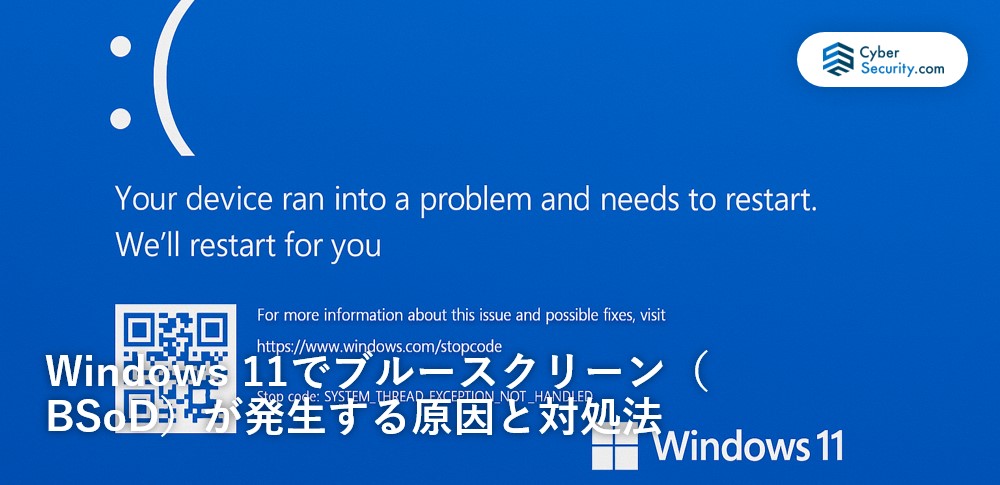
Windows 11を使用中、突然画面が青くなり「ブルースクリーン(BSoD)」が表示された――そんな経験はありませんか?以下のような状況が発生した場合、パソコンは強制的に停止し、保存途中のデータが消失する可能性があります。
- 突如としてシステムが再起動し、作業中のファイルが開けなくなる
- 「システムに問題が発生しました」というエラーメッセージが表示される
- 頻繁にブルースクリーンが出て、まともに操作できない
Microsoftの公式発表によれば、ブルースクリーンエラーの約70%はドライバーに起因するとされていますが、原因は他にも多数存在します。原因を特定しないまま放置したり誤った対処をすると、再発やさらなる障害につながる危険があります。
この記事では、Windows 11でブルースクリーンが発生する代表的な原因と、それぞれの状況に応じた正しい対処法をわかりやすく解説しています。
目次
Windows 11でブルースクリーンが発生する主な原因
Windows 11のブルースクリーンはハードウェアやソフトウェアのさまざまな要因で発生します。ここでは代表的な原因を紹介します。
ドライバーの不具合・互換性問題
古いドライバーやサードパーティ製ドライバーがWindows 11と互換性を持たない場合、システムが重大な障害を起こしてブルースクリーンが発生することがあります。Microsoftによるとブルースクリーンの大半はドライバー関連とされています。
Windowsアップデートやシステムファイル破損
更新プログラムの失敗やシステムファイルの破損によって、起動時や操作時にブルースクリーンが発生することがあります。
外部デバイス・周辺機器の動作不良
USBメモリ、プリンタ、外付けHDDなどの外部機器が不適合を起こし、ブルースクリーンを誘発する場合があります。
ウイルス・マルウェア感染
ウイルスやマルウェアがシステムファイルを破壊することで、動作が不安定となりブルースクリーンに発展することがあります。
ハードウェア障害
Windows 11ブルースクリーン時の具体的な対処法
ブルースクリーンが発生した場合、以下の方法を試すことで改善できる場合があります。ただし大切なデータがある場合は無理に操作せず、専門業者への相談も検討してください。
外部デバイスをすべて取り外す
周辺機器の不具合が原因の場合、USBやプリンタなどを外すことでブルースクリーンが解消することがあります。
- USBメモリ、外付けHDD、プリンタなどすべて取り外す。
- PCを再起動し、ブルースクリーンが解消されるか確認する。
セーフモードで起動する
通常起動できない場合はセーフモードから不要なアプリやドライバーを削除します。
- ブルースクリーン後に表示される「自動修復」画面で「詳細オプション」を選択。
- 「トラブルシューティング」→「詳細オプション」→「スタートアップ設定」→「再起動」を選ぶ。
- 再起動後、セーフモードを選択して起動する。
ドライバーの更新・削除
不具合のあるドライバーを更新または削除することで安定化する場合があります。
- デバイスマネージャーを開く。
- 警告マークが表示されているデバイスを探す。
- ドライバーの更新または削除を実行し、再起動する。
Windowsアップデートの確認・ロールバック
更新プログラムが原因の場合は再インストールや前のバージョンへのロールバックが有効です。
- 「設定」→「Windows Update」を開く。
- 更新履歴を確認し、失敗している更新を再インストールする。
- 改善しない場合は前のバージョンへロールバックを行う。
メモリやストレージのチェック
物理的な故障が疑われる場合は診断ツールでチェックします。
- 「Windowsメモリ診断」を起動し、再起動してメモリをチェックする。
- ストレージに対しては「エラーチェック」を実行し、問題がないか確認する。
システムファイルの修復
破損したシステムファイルを修復することで正常起動できるようになる場合があります。
- コマンドプロンプトを管理者権限で起動する。
sfc /scannowを実行してシステムファイルをチェック。- 必要に応じて
DISM /Online /Cleanup-Image /RestoreHealthを実行する。
不要なソフトウェアやウイルスの削除
不要なアプリやマルウェアが原因でブルースクリーンが発生する場合があります。
- 最近インストールしたソフトをアンインストールする。
- セキュリティソフトでフルスキャンを実行し、ウイルスを駆除する。
BIOS/ファームウェアの更新
古いBIOSやファームウェアが原因で不安定になることがあります。
- PCメーカーまたはマザーボード公式サイトから最新BIOSをダウンロード。
- 公式手順に従い、慎重にアップデートを実施する。
おすすめデータ復旧サービス・製品
物理的な損傷やソフトウェアで復元が難しい場合、以下のデータ復旧業者をご検討ください。
デジタルデータリカバリー
 公式HPデジタルデータリカバリー デジタルデータリカバリーは、14年連続データ復旧国内売り上げNo.1(※1)のデータ復旧専門業者です。一部復旧を含む復旧件数割合91.5%(※2)と非常に高い技術力を有しています。依頼の8割を48時間以内に復旧と復旧のスピードも優れています。また、官公庁や大手企業を含む累積46万件以上の相談実績があります。 この業者は、相談から見積もりの提示まで無料で行っているため、データ復旧を検討している際は、自力で復旧作業に取り掛かる前に、まずは最大手であるデジタルデータリカバリーに相談すると良いでしょう。
公式HPデジタルデータリカバリー デジタルデータリカバリーは、14年連続データ復旧国内売り上げNo.1(※1)のデータ復旧専門業者です。一部復旧を含む復旧件数割合91.5%(※2)と非常に高い技術力を有しています。依頼の8割を48時間以内に復旧と復旧のスピードも優れています。また、官公庁や大手企業を含む累積46万件以上の相談実績があります。 この業者は、相談から見積もりの提示まで無料で行っているため、データ復旧を検討している際は、自力で復旧作業に取り掛かる前に、まずは最大手であるデジタルデータリカバリーに相談すると良いでしょう。
| 対応製品 | ■記憶媒体全般 ハードディスク、外付けHDD、NAS/サーバー(RAID構成対応)、パソコン(ノートPC/デスクトップPC)、SSD、レコーダー、USBメモリ、SDカード、ビデオカメラ、スマホ(iPhone/Android)、ドライブレコーダー等 |
|---|---|
| 復旧期間 | 最短当日に復旧完了(本社へ持ち込む場合) 約80%が48時間以内に復旧完了 |
| 設備 | 復旧ラボの見学OK クリーンルームクラス100あり 交換用HDD7,000台以上 |
| 特長 | ✔データ復旧専門業者 14年連続データ復旧国内売上No.1(※1) ✔一部復旧を含む復旧件数割合91.5%(※2)の非常に高い技術力 ✔官公庁や大手企業を含む累積46万件以上の相談実績 ✔相談・診断・見積り無料(デジタルデータリカバリーへの配送料も無料) ✔365日年中無休で復旧対応 |
| 所在地 | 本社:東京都六本木 持込み拠点:横浜、名古屋、大阪、福岡 |
デジタルデータリカバリーのさらに詳しい説明は公式サイトへ
※1:第三者機関による、データ復旧サービスでの売上の調査結果に基づく(算出期間:2007年~2020年) ※2:2018年2月実績 復旧率=データ復旧件数/データ復旧ご依頼件数 (2017年12月~2021年12月の各月復旧率の最高値)
まとめ
Windows 11でブルースクリーンが発生する原因は、ドライバーの不具合、ハードウェア障害、アップデートエラー、外部デバイス、ウイルス感染など多岐にわたります。自力でできる初期対応もありますが、重要なデータがある場合は無理に操作せず、早めに専門業者へ相談することが安全です。




![中小企業の情報瀬キィリティ相談窓口[30分無料]](/wp-content/uploads/2023/07/bnr_footer04.png)



